iPhone或iPad:屏幕看起来太大或缩放过多

解决苹果iPhone或iPad屏幕看起来放大且使用困难的问题,因为iPhone卡在缩放问题上。

快速解決方案
郵件應用程式是 Apple 裝置的預設電子郵件用戶端應用程序,就像 Android 裝置預先安裝的 Gmail 一樣。您可以舒適地使用 iPhone 查看並回覆所有電子郵件。解決 Apple Mail 與 Gmail 不同步的第一個解決方案是檢查 Gmail 是否已啟用在 Apple Mail 中使用。
第 1 步: 開啟iPhone 上的「設定」應用程式。然後,向下捲動並點擊「郵件」。
步驟 2: 選擇帳戶選項。看到所有電子郵件帳號後,點選您的Gmail ID。
步驟 3: 點擊開關以啟用Gmail 帳戶的「郵件」選項(如果已停用)。
現在,根據蘋果官方社群論壇上一些用戶的建議,切換到手動取得新電子郵件。我們建議嘗試同樣的方法。
第 4 步:返回並點擊「取得新資料」。點擊您的Gmail ID,然後選擇手動安排。
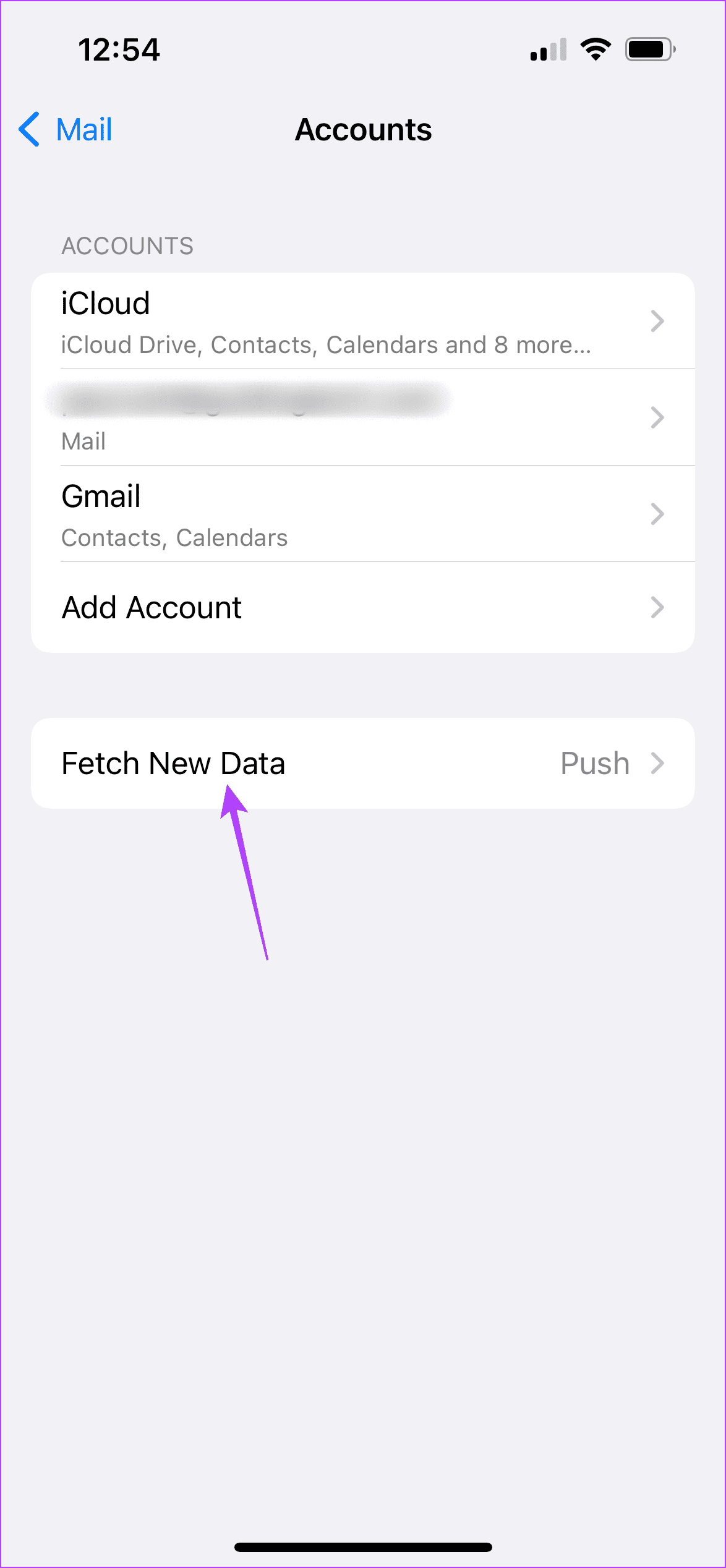
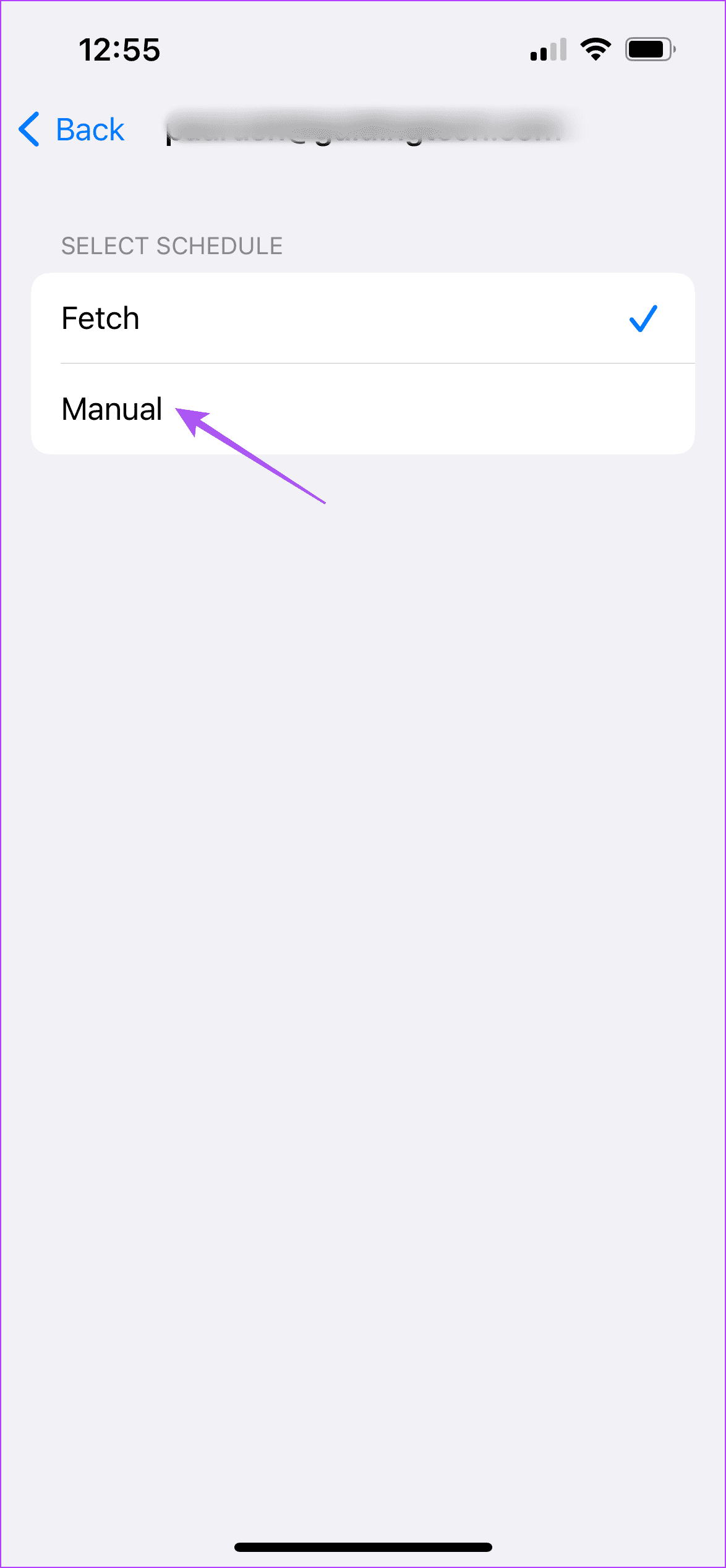
第 5 步:返回並在「取得」下,點擊「手動」以確保新的 Gmail 資料在您的 iPhone 上可用。
請注意,自動取得可能會導致電池壽命縮短。為了避免這種情況,您可以選擇每小時、每 30 分鐘或 60 分鐘獲取新數據。
如果您仍然無法看到同步的 Gmail 更新,您可以嘗試登出並使用 Google 帳戶重新登入。如果手動取得電子郵件不適合您,請遵循此解決方案。
第 1 步: 開啟iPhone 上的「設定」應用程式。向下捲動並選擇“郵件”。
第 2 步: 點選「帳戶」。選擇未與 Apple Mail 同步的Gmail 帳號。
步驟 3: 點選刪除帳戶。再次點選「刪除帳戶」以確認您的操作。

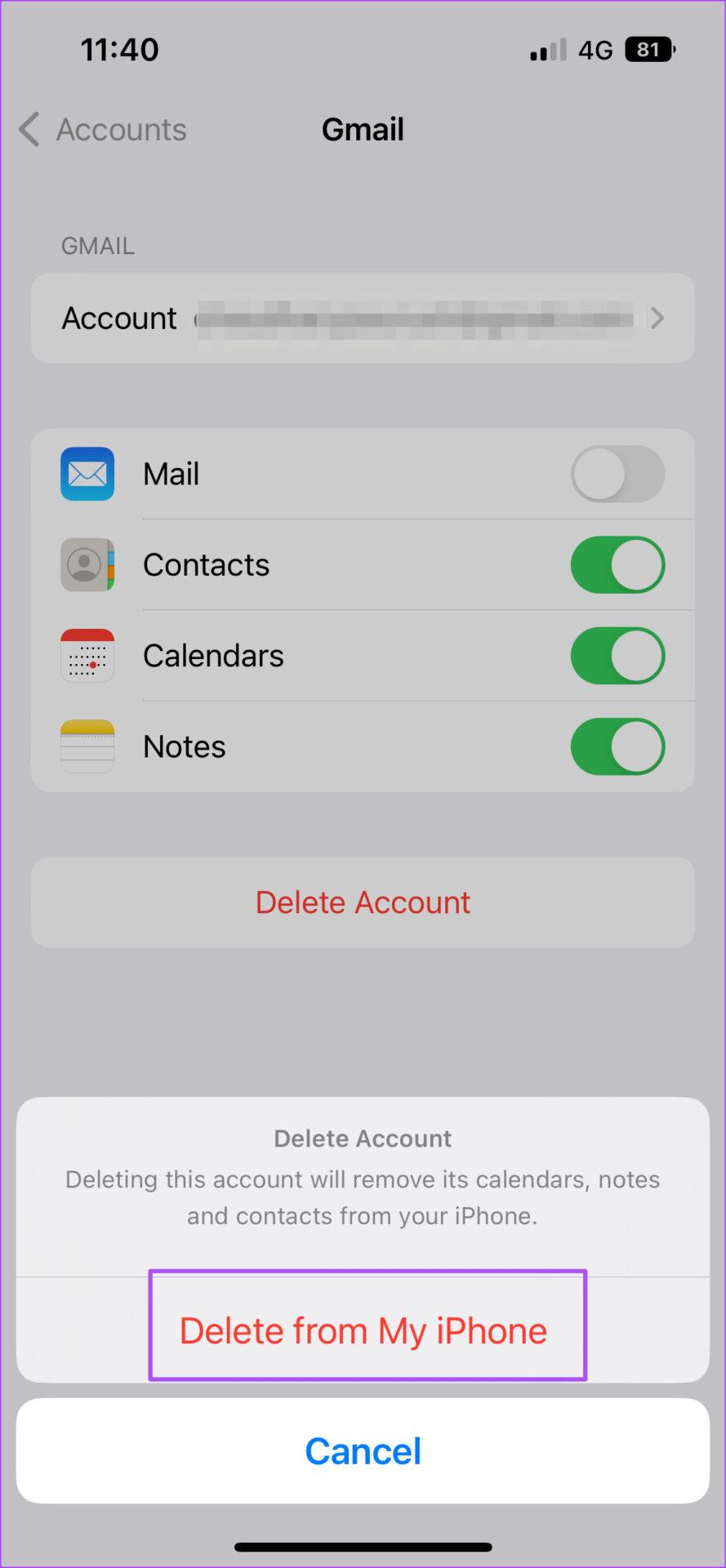
步驟 4: iOS 刪除您的帳戶後,點擊新增帳戶,然後從電子郵件服務清單中選擇Google 。
關閉「設定」應用程式並重新開啟 Apple Mail 以檢查該應用程式是否能夠取得新電子郵件。
如果郵件應用程式無法在 iPhone 上運行,請查看我們的指南。
若要檢查隸屬於某個電子郵件帳戶的所有聯絡人,請開啟「聯絡人」應用程序,然後點擊左上角的「清單」 。您將看到所有電子郵件帳戶以及分別連結到它們的聯絡人數量。
解决苹果iPhone或iPad屏幕看起来放大且使用困难的问题,因为iPhone卡在缩放问题上。
学习如何通过本教程访问Apple iPad上的SIM卡。
在此帖子中,我们讨论如何解决Apple iPhone中地图导航和GPS功能无法正常工作的常见问题。
iOS 16 照片摳圖不起作用?了解如何透過 8 種方法修復這個問題,從確保設備和文件格式兼容性開始。
厭倦了拍照時的快門噪音?您可以使用以下 6 種簡單方法來關閉 iPhone 上的相機聲音。
了解如何將“照片”同步到iPhone的最新方法,確保您的照片安全有序。
使用 iPhone 上的 NFC 標籤以無線方式輕鬆傳輸數據。了解如何使用 NFC 標籤讀取器和 NFC 標籤寫入器。
離開家庭共享並獨自一人。了解如何在 iPhone、iPad 和 Mac 上的「家人共享」中離開或刪除某人。
解決使用 Microsoft Authenticator 應用程式時遇到的問題,包括生成雙因素身份驗證代碼的故障,提供有效的解決方案。
了解您的 iPhone 如何收集分析資料,以及如何停用這些功能以保護您的隱私。






